| Oracle® Application Expressアプリケーション・ビルダー・ユーザーズ・ガイド リリース5.0 E64891-02 |
|
 前 |
 次 |
この項では、完全開発環境でパッケージ・アプリケーションを表示、インストール、実行、削除、ロック解除、エクスポート、認証変更および更新する方法について説明します。
パッケージ・アプリケーションを表示、インストール、実行、削除、ロック解除、エクスポート、認証変更および更新するには、パッケージ・アプリケーション・ギャラリ・ページを使用します。
パッケージ・アプリケーション・ギャラリにアクセスするには、次のステップを実行します。
ワークスペースのホームページで、「パッケージ・アプリケーション」アイコンをクリックします。
「パッケージ・アプリケーション・ギャラリ」アイコンをクリックします。
パッケージ・アプリケーション・ギャラリが表示されます。
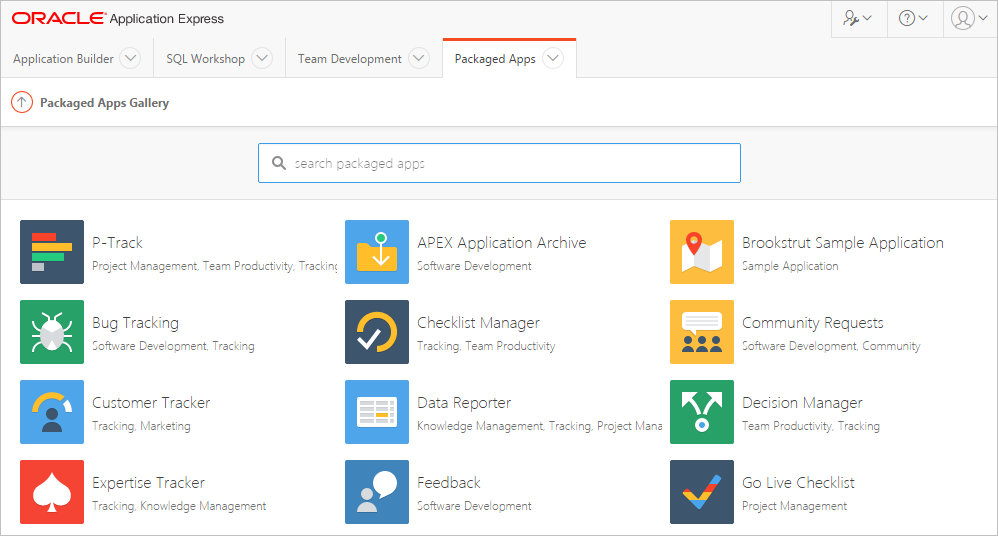
アプリケーションを検索するには、次のステップを実行します。
ページ上部の「検索」フィールドに検索語を入力します。
検索結果が表示されます。
表示するアプリケーションを選択します。
パッケージ・アプリケーションの詳細ページが表示され、アプリケーションに関するサマリー情報が表示されます。実際に表示されるオプションは、アプリケーションがインストールされているかどうかによって異なります。
アプリケーションがインストールされていない場合は、「アプリケーションのインストール」をクリックしてインストールします。
アプリケーションが現在インストールされている場合は、「管理」をクリックしてアプリケーション認証を変更するか、アプリケーションを削除します。
パッケージ・アプリケーションをインストールするには、次のステップを実行します。
パッケージ・アプリケーション・ギャラリにアクセスします。「パッケージ・アプリケーション・ギャラリの表示」を参照してください。
インストールするアプリケーションを探します。
|
ヒント: 表示を絞り込むには、ページ上部の「検索」フィールドを使用します。 |
インストールするアプリケーションをクリックします。
パッケージ・アプリケーションの詳細ページが表示されます。
「アプリケーションのインストール」をクリックします。
認証スキームを選択し、「次へ」をクリックします。
「アプリケーションのインストール」を再度クリックします。
パッケージ・アプリケーションの詳細ページが表示されます。ページ上部に、成功メッセージApplication installed,が表示されます。
アプリケーションを実行するには、「実行」アイコンをクリックします。「インストールしたパッケージ・アプリケーションの実行」を参照してください。
「管理」をクリックします。
「管理」ダイアログに次の3つのボタンが表示されます。
認証の変更 - 「インストールしたパッケージ・アプリケーションの認証の変更」
ロック解除 - 「インストールした生産性アプリケーションのロック解除」を参照してください。
|
注意: 「ロック解除」オプションは、「パッケージ・アプリケーションのみ」ワークスペースでは使用できません。 |
|
ヒント: パッケージ・アプリケーションをインストールすると、パッケージ・アプリケーション・ページの「インストールしたパッケージ・アプリケーション」に表示されます。 |
インストールしたパッケージ・アプリケーションを実行するには、次のステップを実行します。
ワークスペースのホームページで、「パッケージ・アプリケーション」アイコンをクリックします。
「インストールしたパッケージ・アプリケーション」で、インストールするアプリケーションを探し、「実行」アイコンをクリックします。
|
ヒント: インストールしたパッケージ・アプリケーションは、パッケージ・アプリケーション・ギャラリまたはアプリケーション・ビルダーから実行することもできます。 |
適切な資格証明を入力します。
ユーザー名: ワークスペース・ユーザー名を入力します。
パスワード: ワークスペース・パスワードを入力します。
「サインイン」をクリックします。
アプリケーションが新しいウィンドウに表示されます。
インストールしたパッケージ・アプリケーションを削除するには、次のステップを実行します。
ワークスペースのホームページで、「パッケージ・アプリケーション」アイコンをクリックします。
「パッケージ・アプリケーション」アイコンをクリックします。
「インストールしたパッケージ・アプリケーション」リージョンを探します。
アプリケーションを探し、「管理」アイコンをクリックします。
「削除」をクリックします。
メッセージが表示されたら、「アプリケーションの削除」をクリックします。
インストールしたパッケージ・アプリケーションの認証を変更するには、次のステップを実行します。
ワークスペースのホームページで、「パッケージ・アプリケーション」アイコンをクリックします。
「インストールしたパッケージ・アプリケーション」リージョンを探します。
アプリケーションを探し、「管理」アイコンをクリックします。
「認証の変更」をクリックします。
認証の変更ページが表示されます。
「認証」から、認証スキームを選択し、「変更の適用」をクリックします。
Oracle提供のサンプルとパッケージ・アプリケーションの間の主な相違点は、サポート・レベルです。パッケージ・アプリケーションをインストールした場合、それを編集するには、ロックを解除する必要があります。デフォルトでは、サンプル・アプリケーションは完全に編集可能です。
|
注意: パッケージ・アプリケーションのロックを解除すると、そのアプリケーションは今後のアップグレードまたはOracleサポートによるサポートを受けられなくなります。 |
インストールしたパッケージ・アプリケーションのロックを解除するには、次のステップを実行します。
ワークスペースのホームページで、「パッケージ・アプリケーション」アイコンをクリックします。
「インストールしたパッケージ・アプリケーション」リージョンを探します。
アプリケーションを探し、「管理」アイコンをクリックします。
「ロック解除」をクリックします。
パッケージ・アプリケーションのロック解除ページが表示されます。
「アプリケーションのロック解除」をクリックします。
パッケージ・アプリケーションの詳細ページに「更新」ボタンが表示される場合は、パッケージ・アプリケーションを更新できます。
パッケージ・アプリケーションを更新するには、次のステップを実行します。
パッケージ・アプリケーション・ギャラリにアクセスします。「パッケージ・アプリケーション・ギャラリの表示」を参照してください。
パッケージ・アプリケーション・ページが表示されます。
更新するアプリケーションを探してクリックします。
パッケージ・アプリケーションの詳細ページが表示されます。
「アプリケーションの更新」をクリックします。
パッケージ・アプリケーションの更新ページが表示されます。
|
注意: サンプル・アプリケーションはデフォルトでロック解除されているため、更新できません。Oracle Application Expressリリース5.0で利用可能なユニバーサル・テーマのルック・アンド・フィールにアクセスする場合は、アプリケーションを再インストールしてください。 |